ラジコを聴いていたけど途中で切れてしまう、3分は聴けていたのに急に切れてしまった場合、原因は携帯電話端末の設定やラジコの契約が関係しています。
楽しいラジオ番組は途切れず最後まで楽しみたいですよね。
このラジコが切れる・止まる現象、実はスマホやPCの簡単な設定を見直すだけで、あっさり直ることがほとんどなんです。
この記事では、
- AndroidもiPhoneもPCそれぞれの対処法
- 「なぜか3分で切れる」理由
- それでも直らないときの対処法
を、スクショ付きで分かりやすく紹介していきます。
参考になれば幸いです。
【まず確認】ラジコが止まる2つの「仕様」
「色々試す前に、まずはこれだけチェック!」というポイントが2つあります。
実は不具合や故障ではなく、ラジコの仕様(ルール)で止まっているだけかもしれません。
ちょうど「3分」で切れる → エリアフリーの「お試し視聴」です
「いつもと違う放送局の番組を聴いてみたら、3分で切れちゃった…」
これは、あなたが今いるエリア以外のラジオ番組をちょっとだけ味見できる、ラジコの「3分間お試し視聴」機能が理由です。
この場合は故障ではないので、続きを聴きたい場合は月額385円(税込)の「ラジコプレミアム エリアフリー」に登録すると、日本全国のラジオが聴き放題になりますよ。

ラジコプレミアムでは、月額¥385、¥480、¥865の3種類のプランがあります
再生から「3時間」で止まる → タイムフリーの「再生制限」です
「聴き逃した番組をタイムフリーで楽しんでいたら、途中で止まった!」
これは、タイムフリー機能のルールである「再生ボタンを押してから、合計3時間が経過すると聴けなくなる」という仕様が原因です。
例えば、1時間の番組を再生して、途中で30分停止。また再生して…という使い方をしても、最初の再生ボタンを押した瞬間からカウントダウンは始まっていて、合計3時間経つと再生できなくなってしまうんです。

タイムフリーは時間制限あり
Androidでラジコが途中で切れる原因と対処法

ここからラジコが途中で切れる原因と対策について紹介していきます。
まずAndroidユーザーに多い原因と、その解決策を一緒に見ていきましょう。
原因:省電力モードやバックグラウンド設定の影響
今のAndroidスマホは、電池を長持ちさせるために、使っていないアプリの動きを自動で制限する「省エネ機能」がとっても優秀です。
でも、その機能がラジコを「使っていないアプリ」と判断して、再生を止めてしまうことがあります。
バックグラウンド再生が切れる場合
基本的にラジコは、他のアプリを使用しながら視聴することが可能です。
バックグラウンド再生が途切れる場合には、再生中に別の操作を行った場合と端末設定の影響が考えられます。
再生中の別の操作とは、音声の通話を利用する、動画などの再生を行う、SNSに投稿された動画を音声が聴ける状態でタイムラインを閲覧した場合などです。
設定については後ほど詳しく紹介しますが、バックグラウンドを許可する設定が必要になります。
省電力モードになっている
再生はできるが数分で切れてしまう、本体画面のバックライトが消えると再生がとまってしまう場合には、端末の省電力モードの設定がされていることが考えられます。
現在の携帯電話は最初から電池の消費をできるだけ抑えるように設定されていることが多いです。
そのため、電池の消費を抑えずに使用するためには設定を変更する必要があります。
ギラの減りが気になる方は、こちらの記事で節約方法なども詳しく紹介しています。
関連>ギガの減りが早いアプリランキングTOP5・ギガ消費を節約する方法
対処法:3つの設定を見直そう【スクショ付き解説】
機種ごとに少しずつ設定名が違いますが、今回は代表的な例を紹介しますね。
対処法①:バックグラウンドの設定を確認する
バックグラウンド再生が切れる場合には、設定を確認してみましょう。
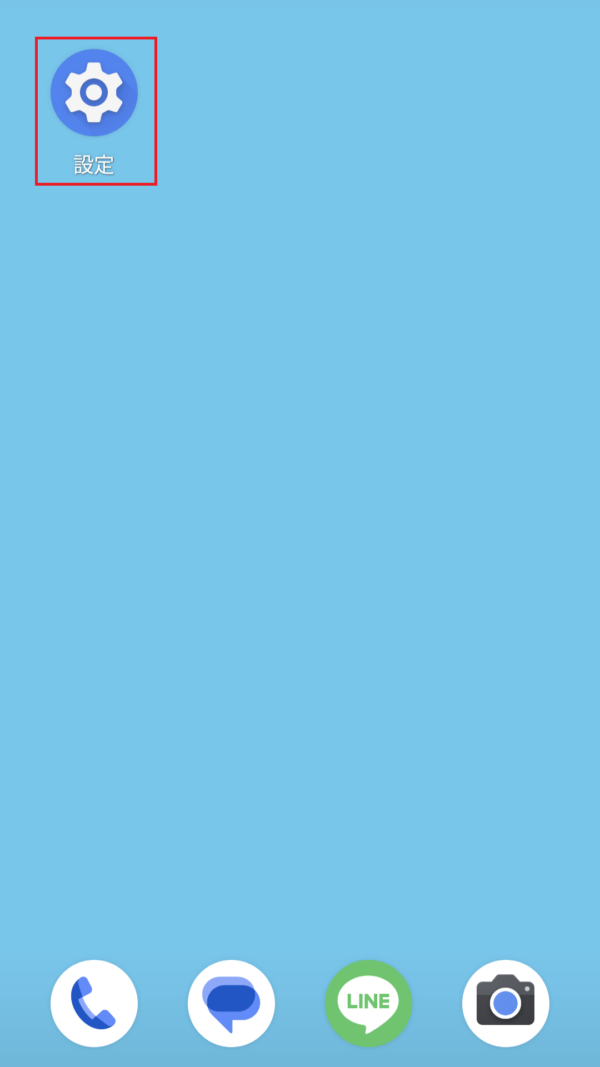
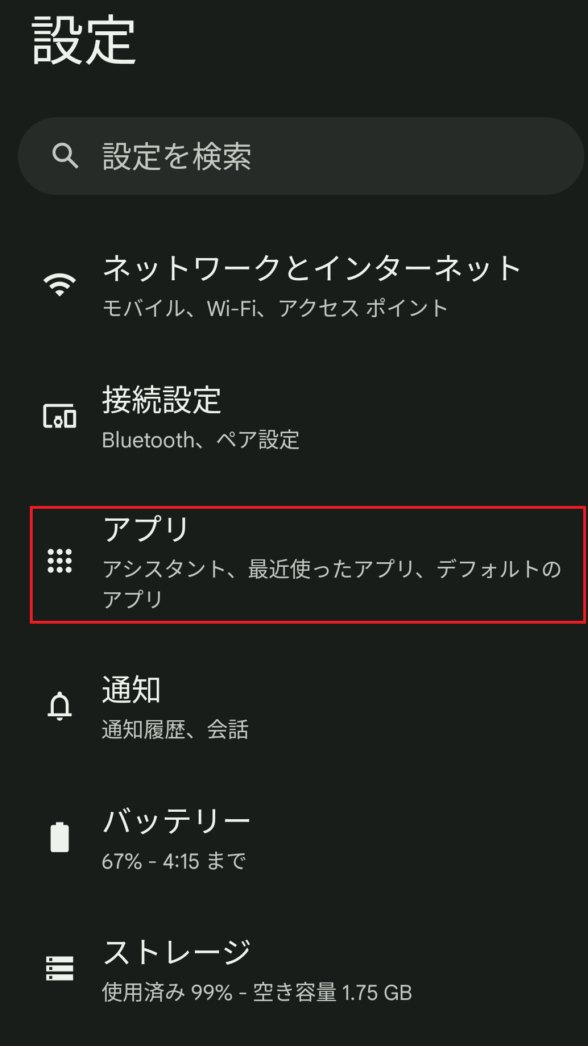
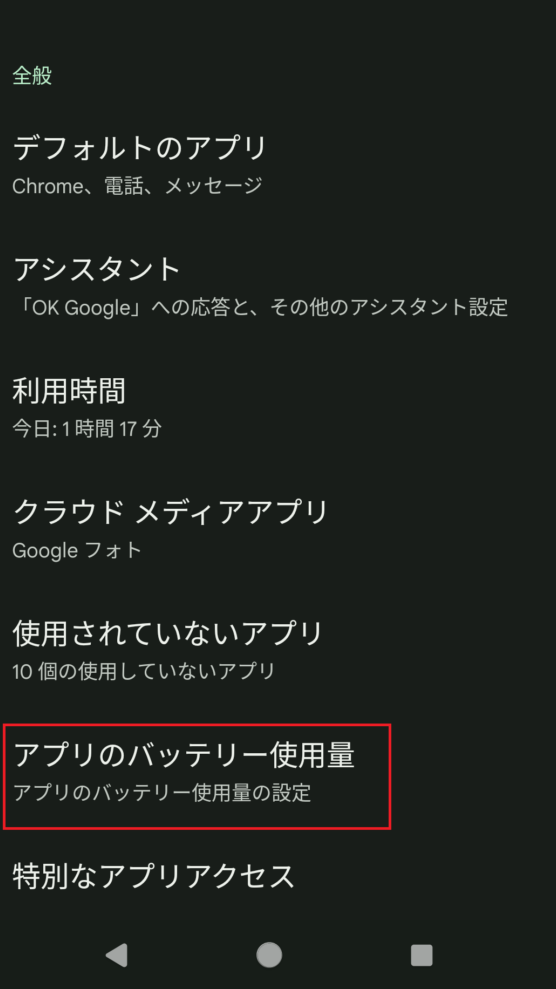
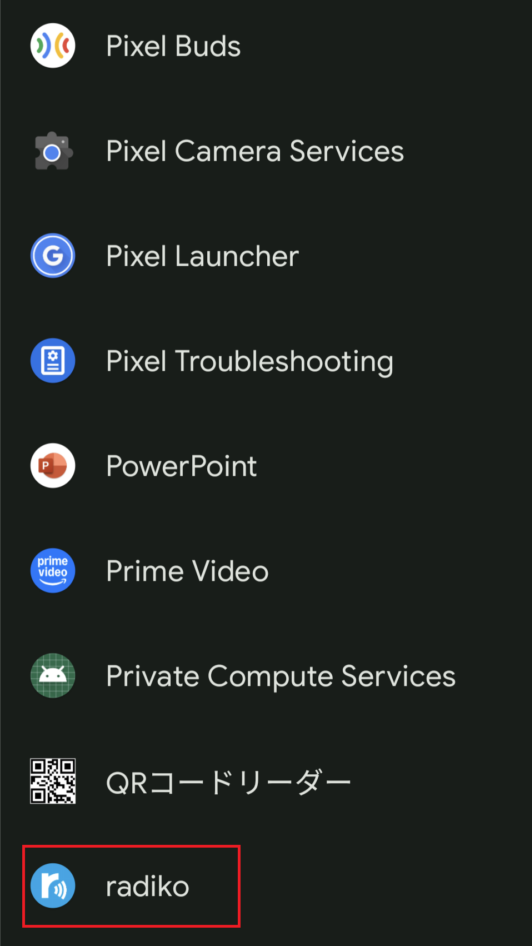
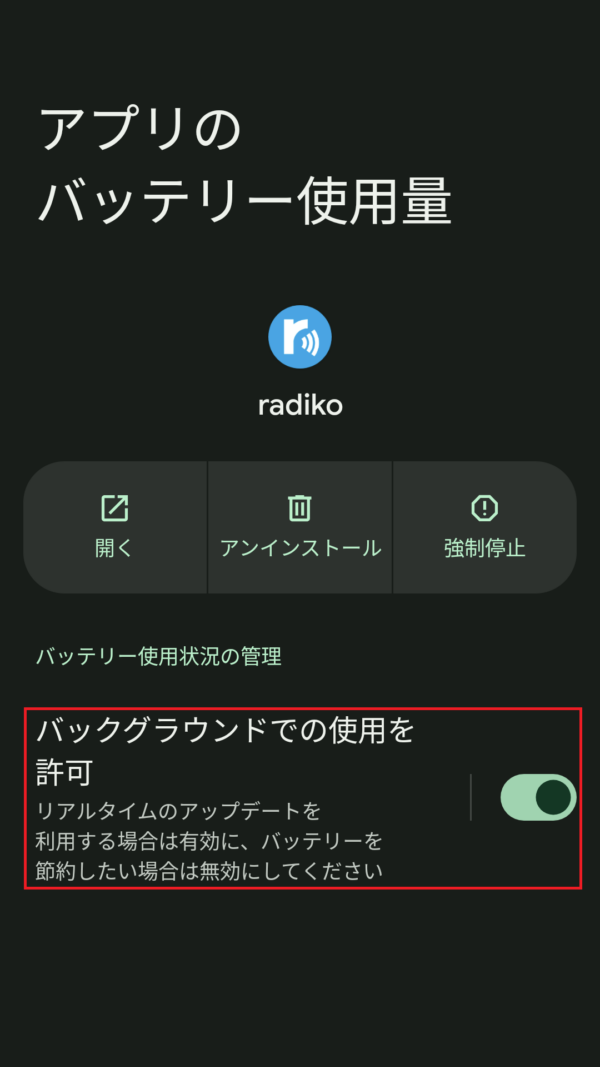
対処法②電池の最適化を設定する
再生はできるが数分で切れてしまう、本体画面のバックライトが消えると再生がとまってしまう場合には、電池の設定を確認しましょう。
今回は電池の最適化の設定を紹介します。
先ほどのバックグラウンドの設定と途中までほぼ同じですが、手順をのせておきます。
また公式サイトには電池の最適化をオフにする案内もあるので、オンオフのどちらも試して快適に使える方を設定してください。
以下に公式サイトのリンクものせておきます。
https://faq.radiko.jp/faq/show/27?category_id=5&site_domain=default
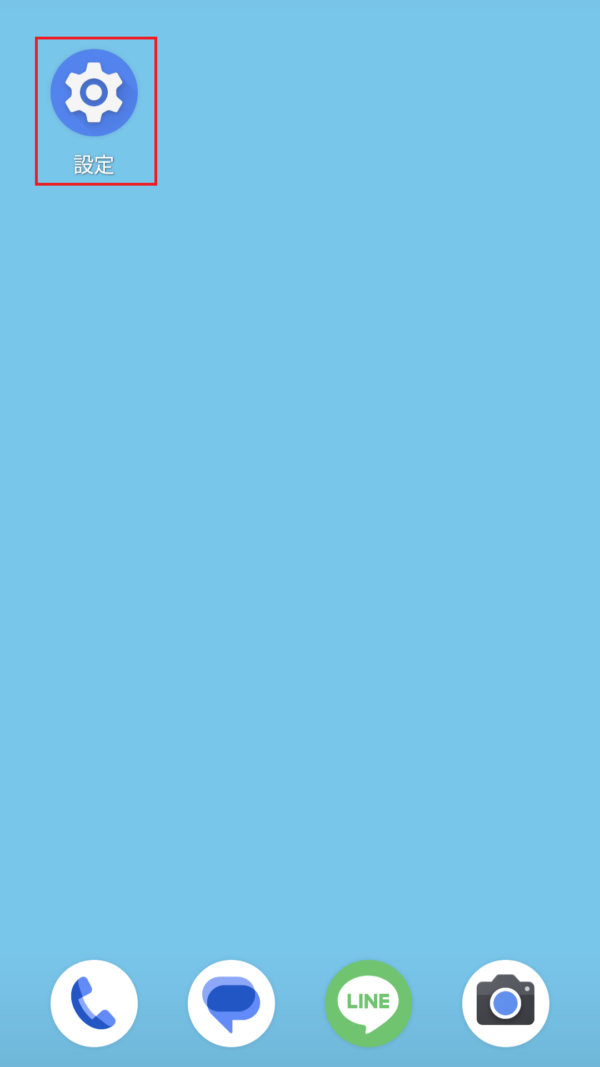
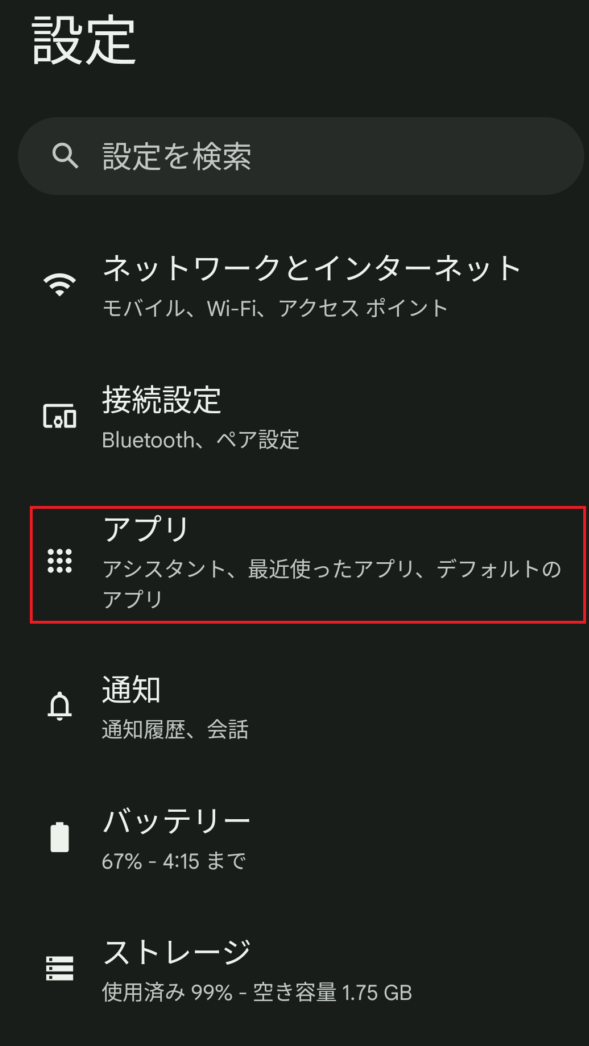
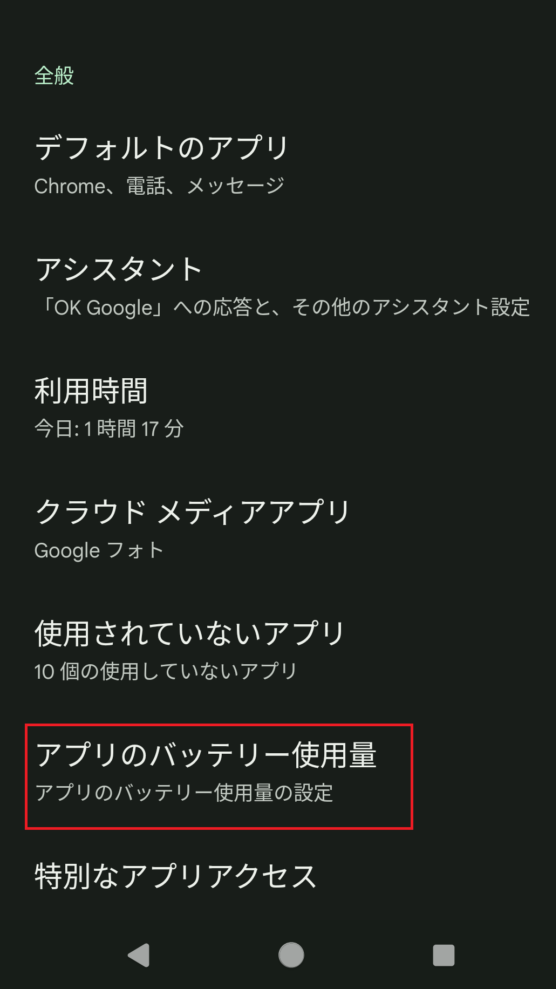
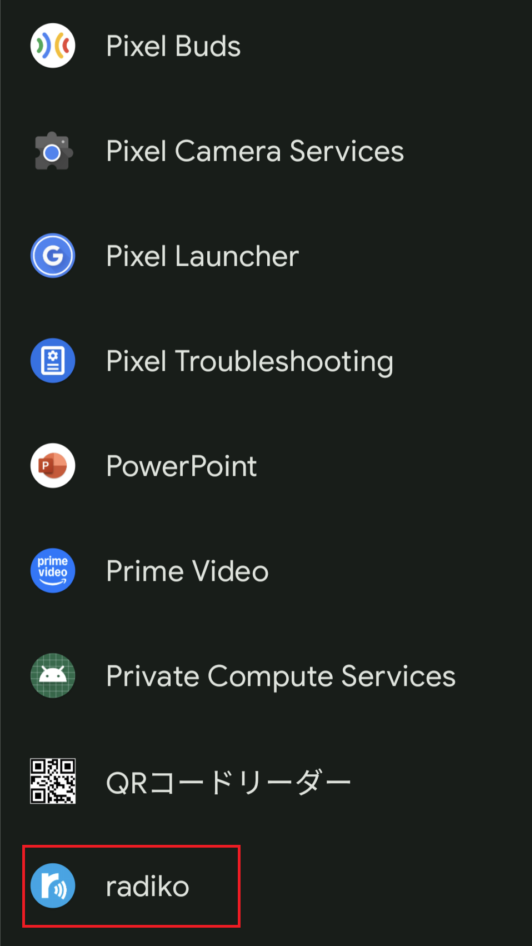
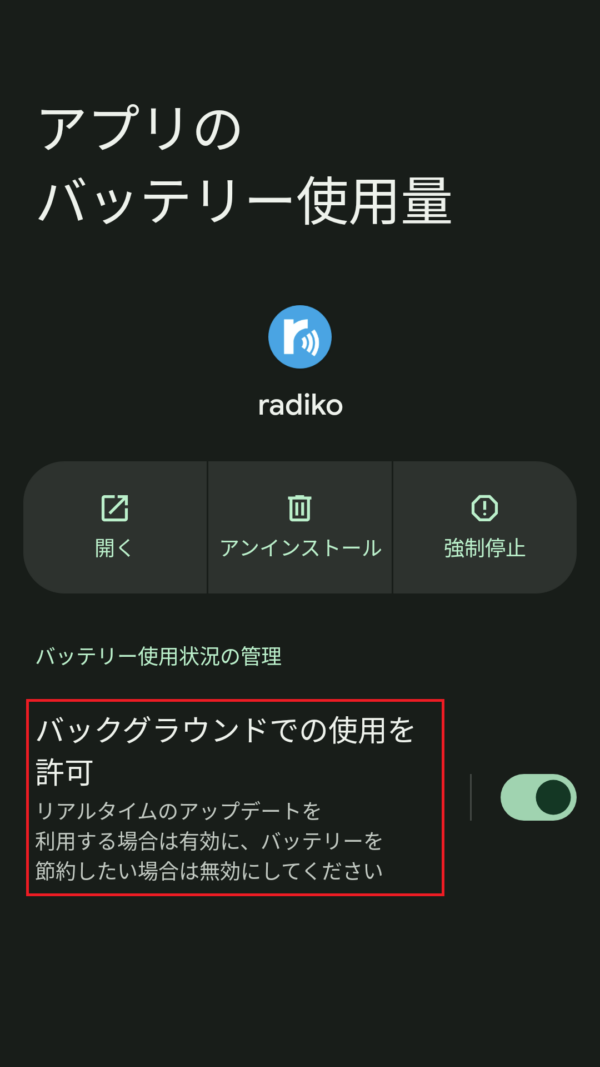

対処法③:Wifi環境を確認する
意外と見落としがちなのが通信環境です。
Wi-Fiの電波が弱い場所や、フリーWi-Fiスポットでは再生が不安定になることも。
一度Wi-Fiをオフにして、モバイルデータ通信で試してみるのもおすすめですよ。
iPhoneやPCでラジコが切れる場合の対処法
iPhoneやPCの場合は原因はシンプルです。

次のチェックポイントを確認してみてください。
iPhoneの場合:低電力モードとバックグラウンド更新をチェック
- 「低電力モード」をOFFに: 「設定」→「バッテリー」で確認
- 「Appのバックグラウンド更新」をONに: 「設定」→「一般」→「Appのバックグラウンド更新」でラジコがONになっているか確認
PC(パソコン)の場合:ブラウザの設定をチェック
- 広告ブロックなどの拡張機能を一時的にオフにする
- セキュリティソフトが通信を邪魔していないか確認する
それでも直らない時のチェックポイント
ここまでの対処法をためしても直らない、というときは、こちらを再度チェックしてみてください。
アプリのバージョンやスマホOSは最新か
アプリやOSが古いと、不具合の原因になることも。
App Store / Google Play ストアでラジコアプリの更新がないか、スマホの設定でシステムのアップデートがないか、一度確認してみてください。
アプリの再インストールを試す
本体の機能やアプリが正常に動いていない際には、アプリの削除や再インストールをすると改善することもあります。
有料プランを使っていても、同じID(メールアドレス)とパスワードでログインすれば元通り使えるので、安心して試してみてくださいね。
【Android】ラジコが途中で切れる原因と対処法まとめ
Androidの機種でラジコが途中で切れる原因と対処法、なぜ3分で切れるのかについて紹介しました。
最後に今回の内容をまとめておきたいと思います。
- ラジコの再生中には音声通話や動画の再生をしないこと、また端末のバックグラウンドの設定をする必要がある。
- 3分お試し視聴をしている場合は、ラジコプレミアムエリアフリーのサービスに登録すれば続きが聴ける。
- 端末の省電力の設定を確認し、必要であれば電池の最適化を行う。
設定や契約を確認して、ラジオの視聴を楽しみましょう。







